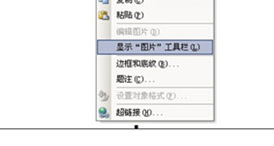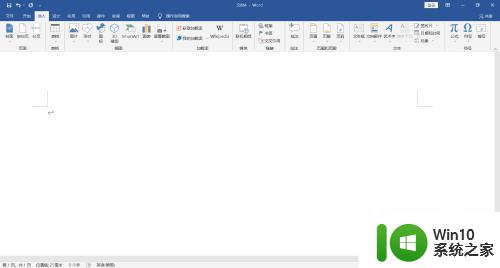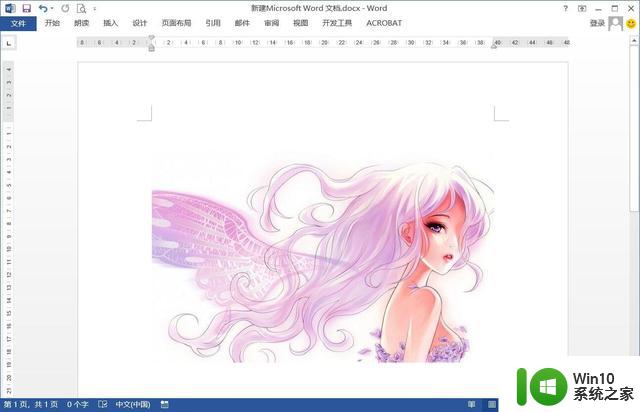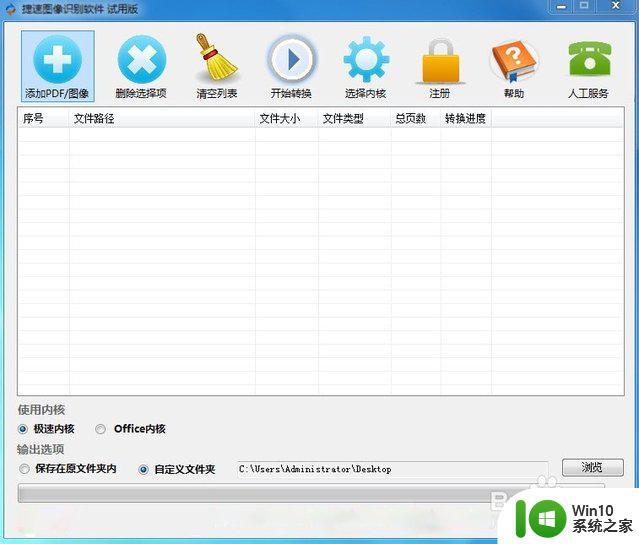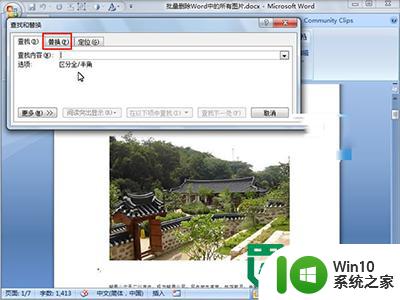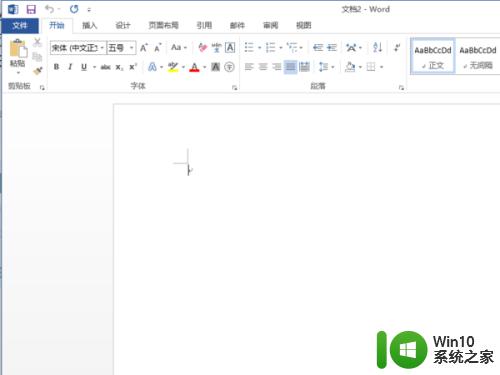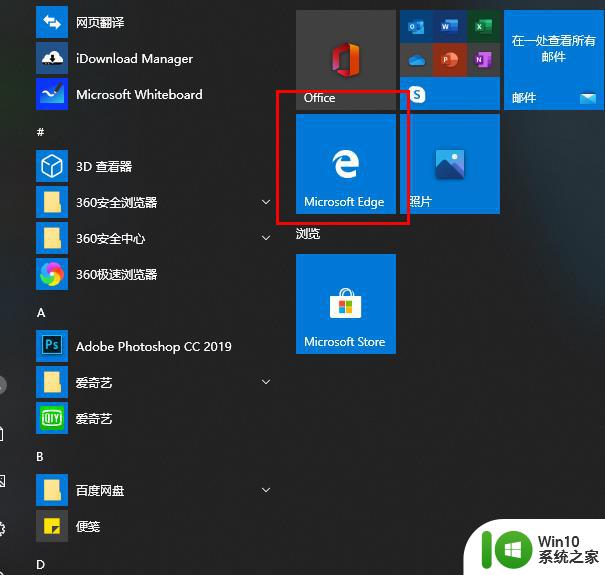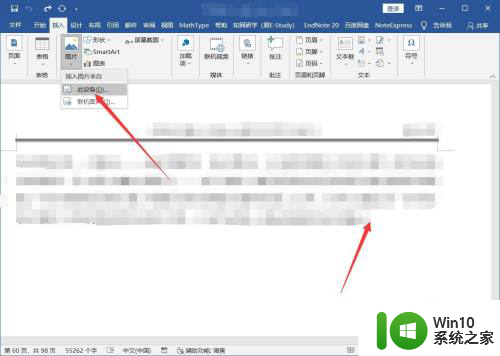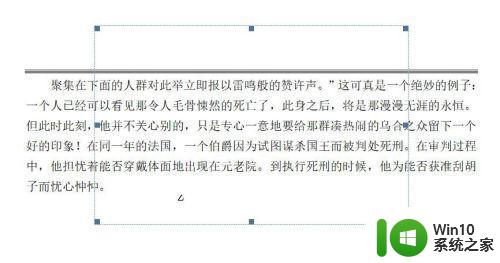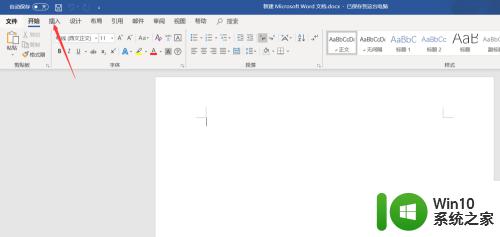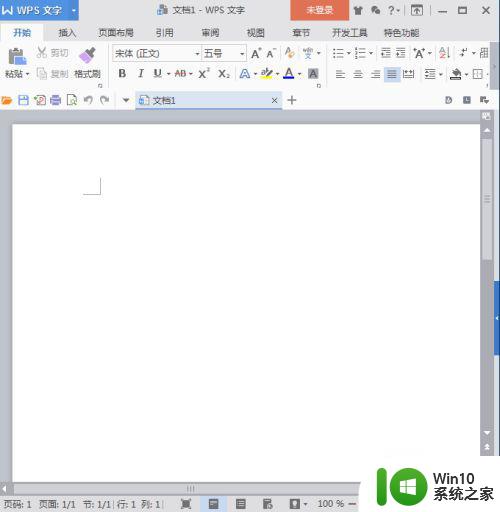word文档的图片显示不出来处理方法 word文档的图片无法显示出来怎么办
更新时间:2023-04-21 12:33:30作者:jiang
在日常使用电脑进行办公的过程中,很多用户也都会用到word工具进行编辑文档,同时也会在文档中插入一些图片,不过最近有用户反馈自己word文档中插入的图片总是显示不出来,对此word文档的图片显示不出来处理方法呢?这里小编就来告诉大家word文档的图片无法显示出来怎么办。
具体方法:
1、打开电脑,在电脑桌面找到word并且打开,选择图片,在开始界面,点击段落栏目底部右侧的小箭头。
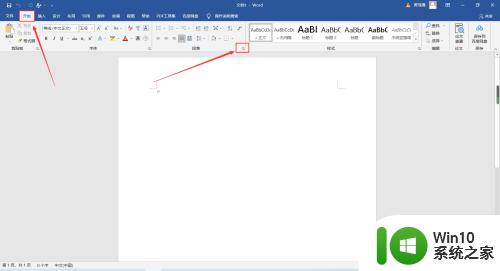
2、在弹出的段落格式对话框中,就会发现,它的行距是设定的固定值,所看到的word的也是。
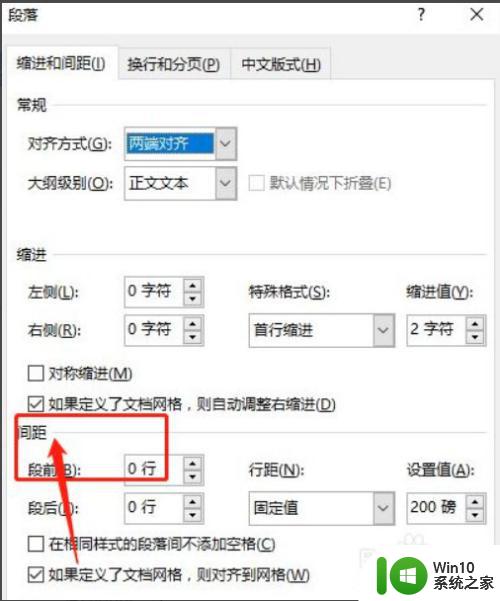
3、找到行距设定的固定值之后呢,直接修改行距,把固定值修改为其它任何一个都行,选择了1.5倍行距。
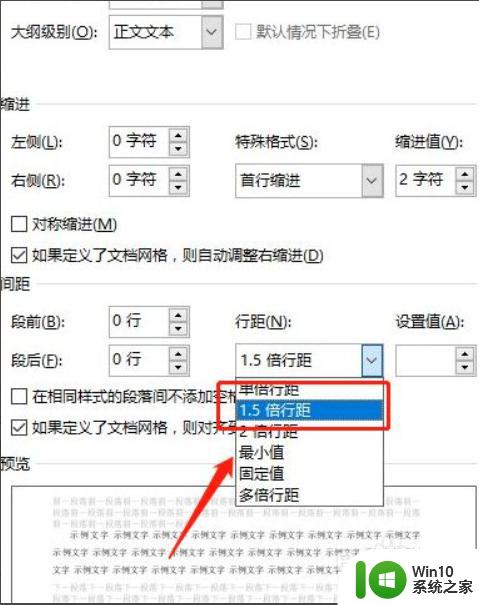
4、在设置完行距之后确定之后,回到Word图片,就会发现我们添加的图片就会显示出来了。
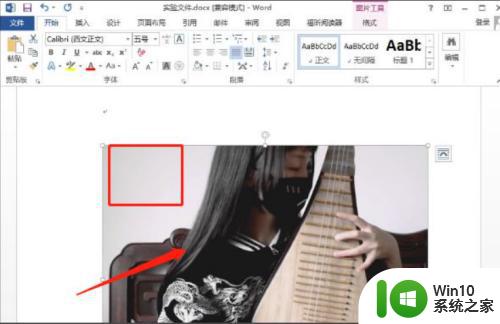
上述就是有关word文档的图片无法显示出来怎么办了,碰到同样情况的朋友们赶紧参照小编的方法来处理吧,希望能够对大家有所帮助。